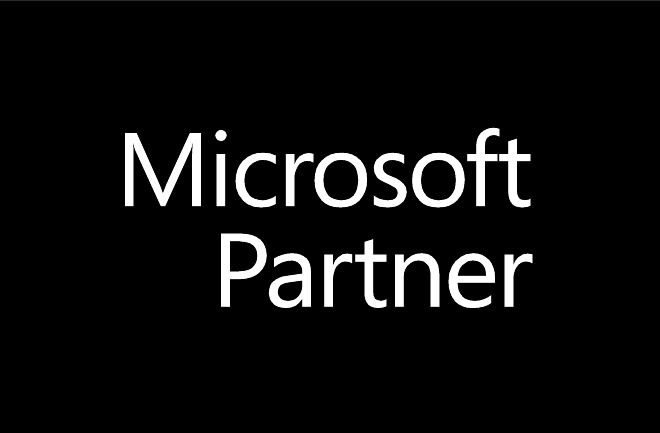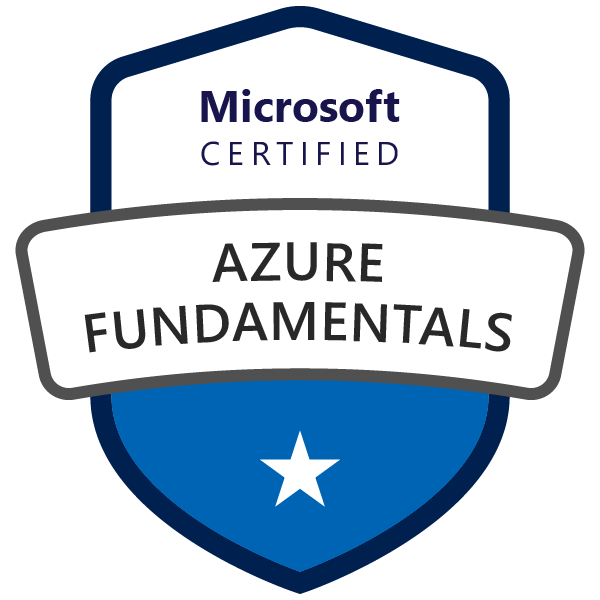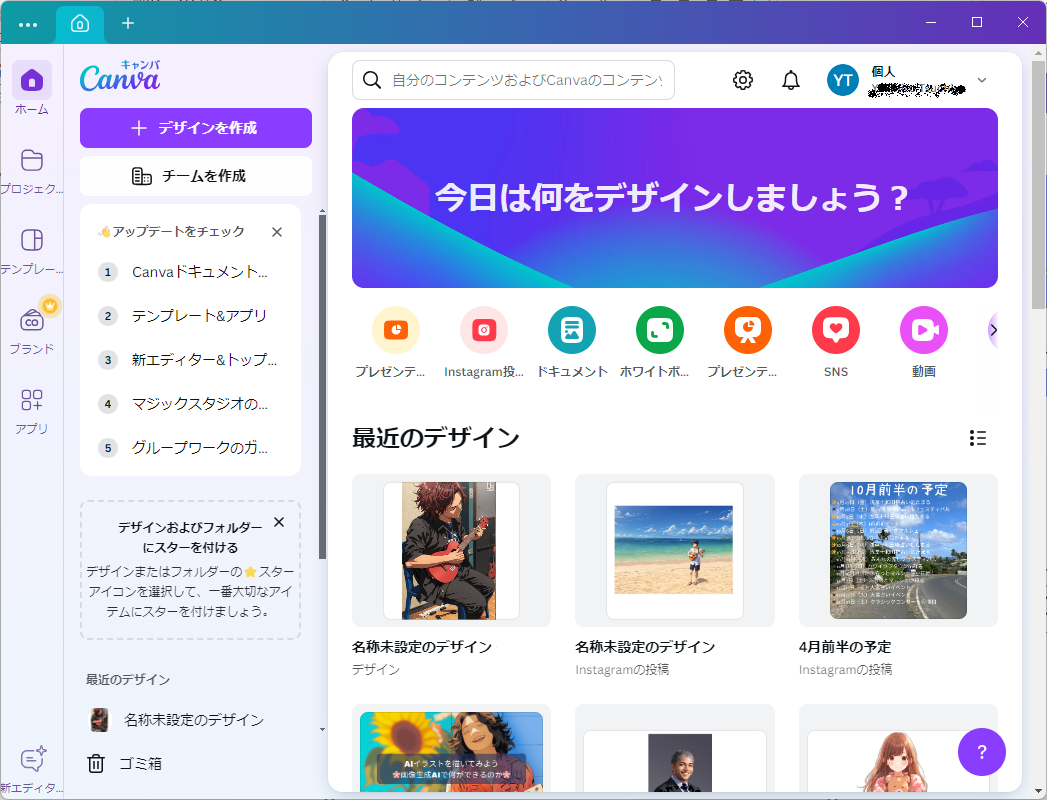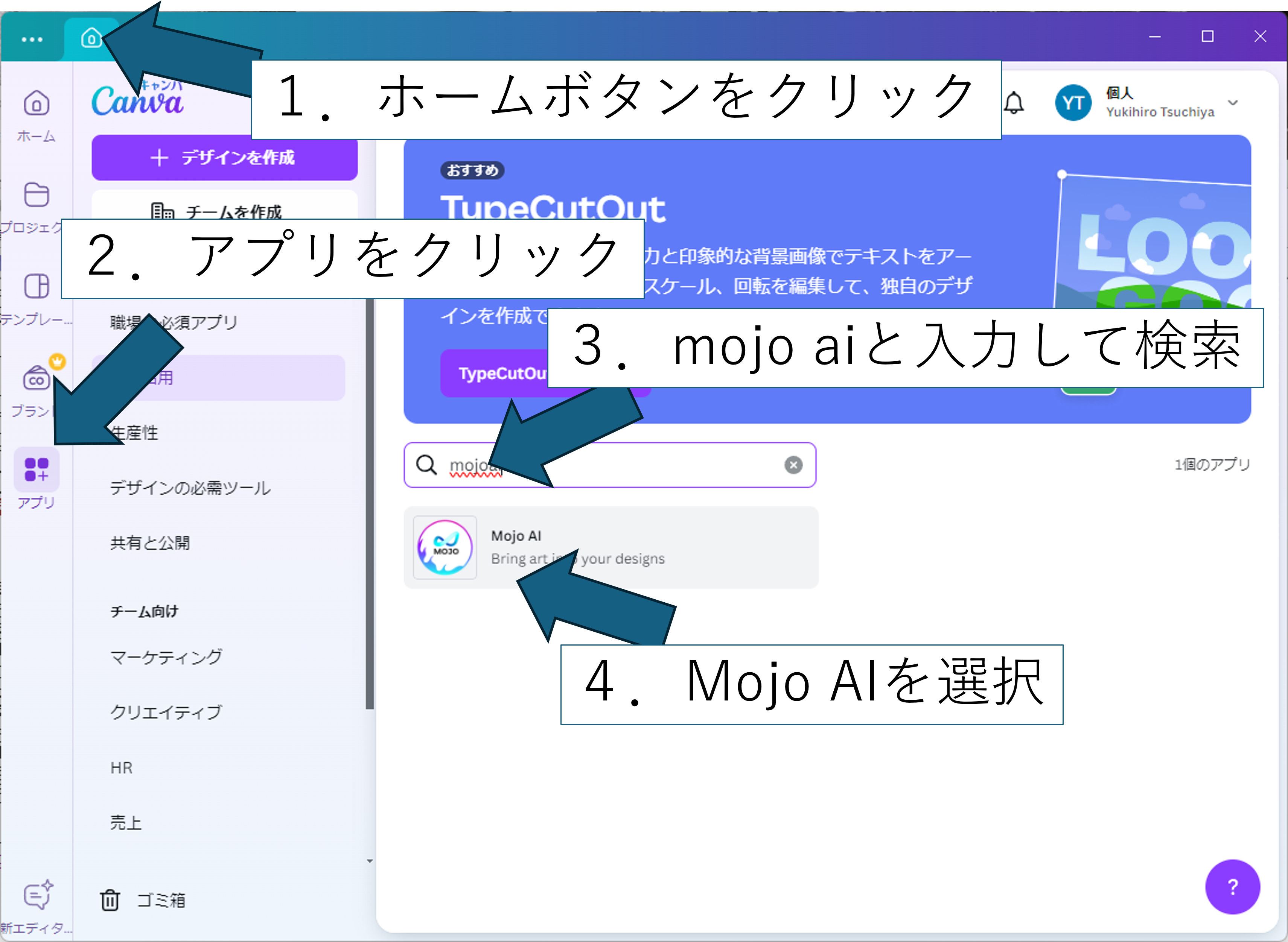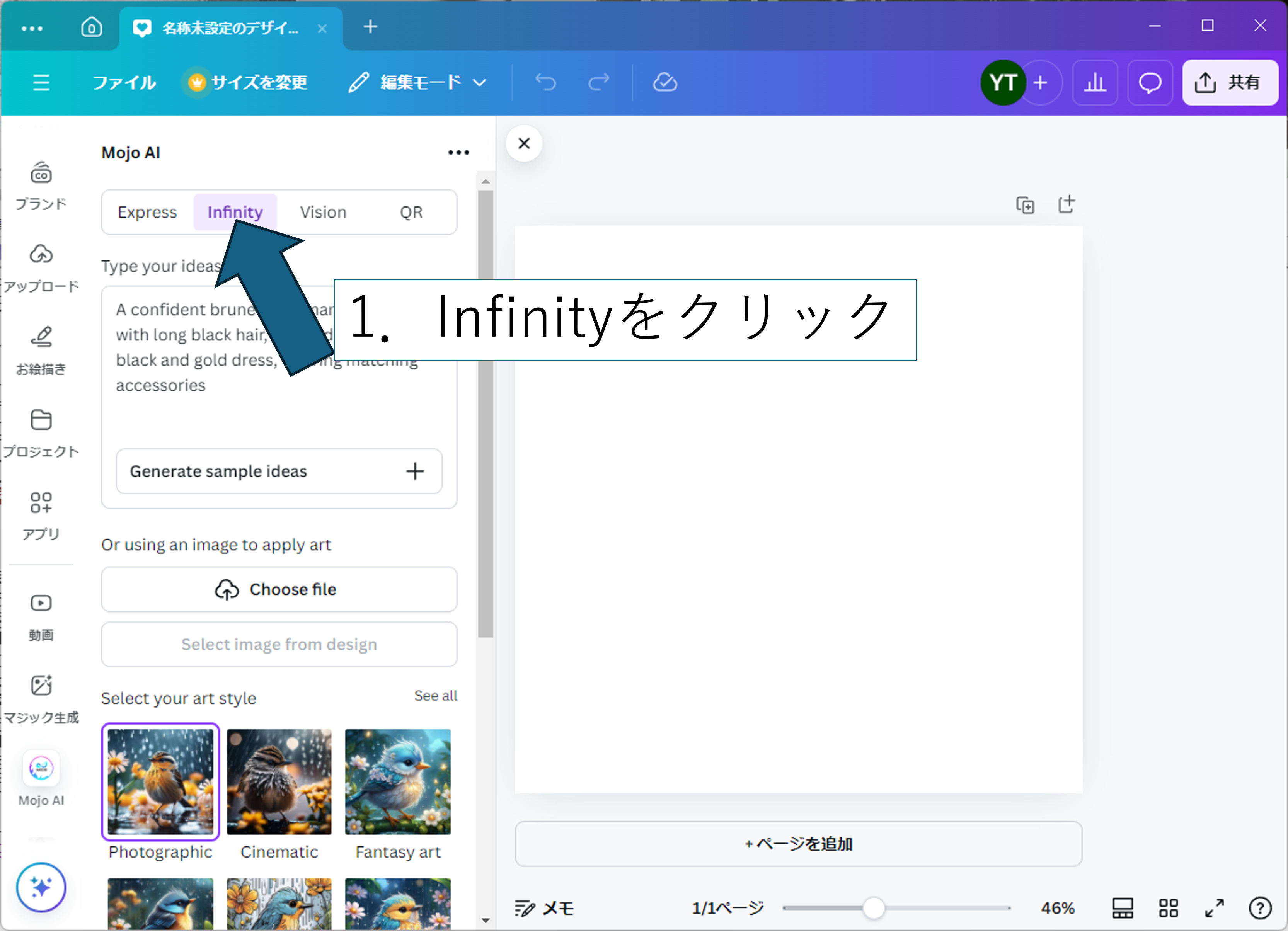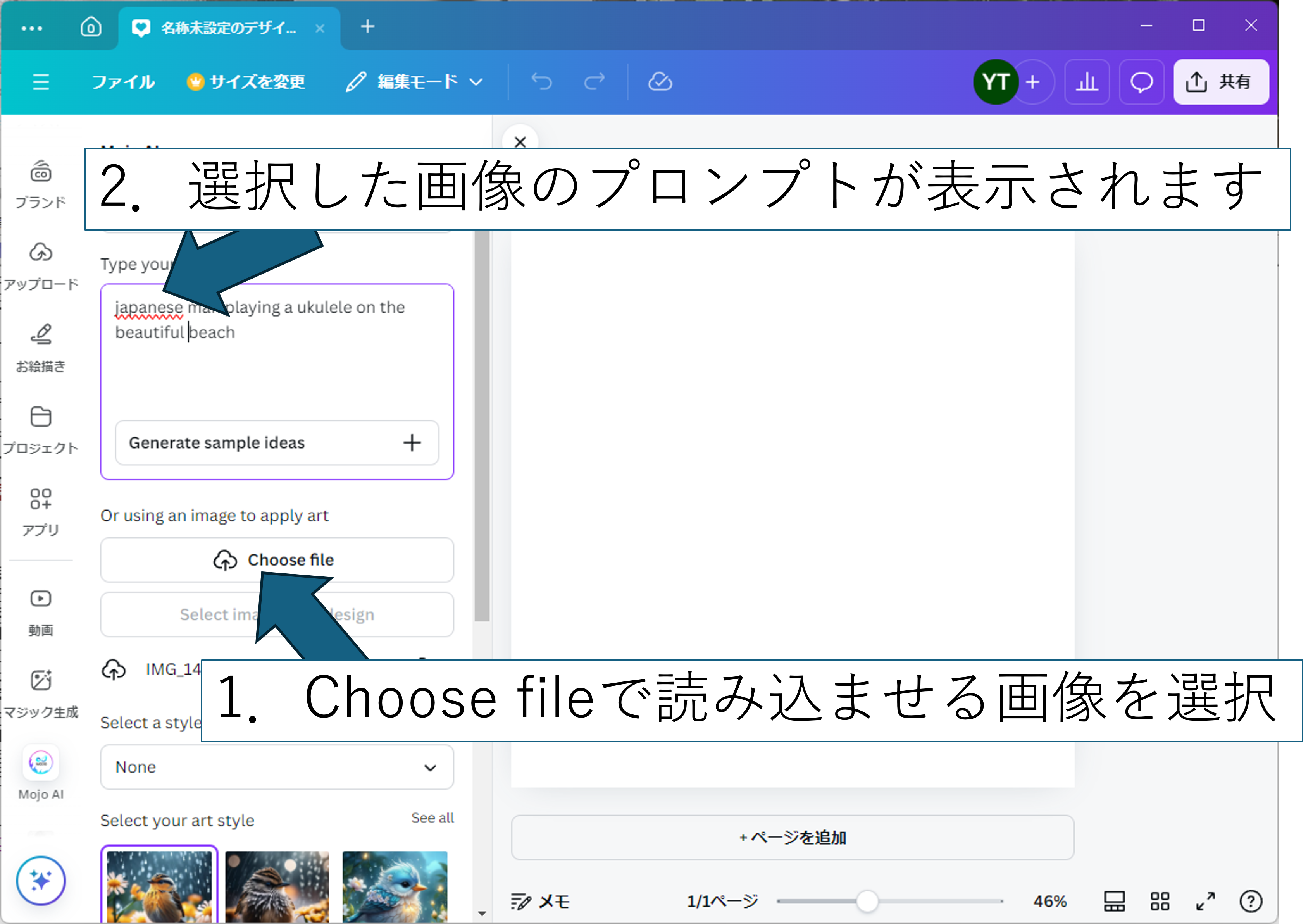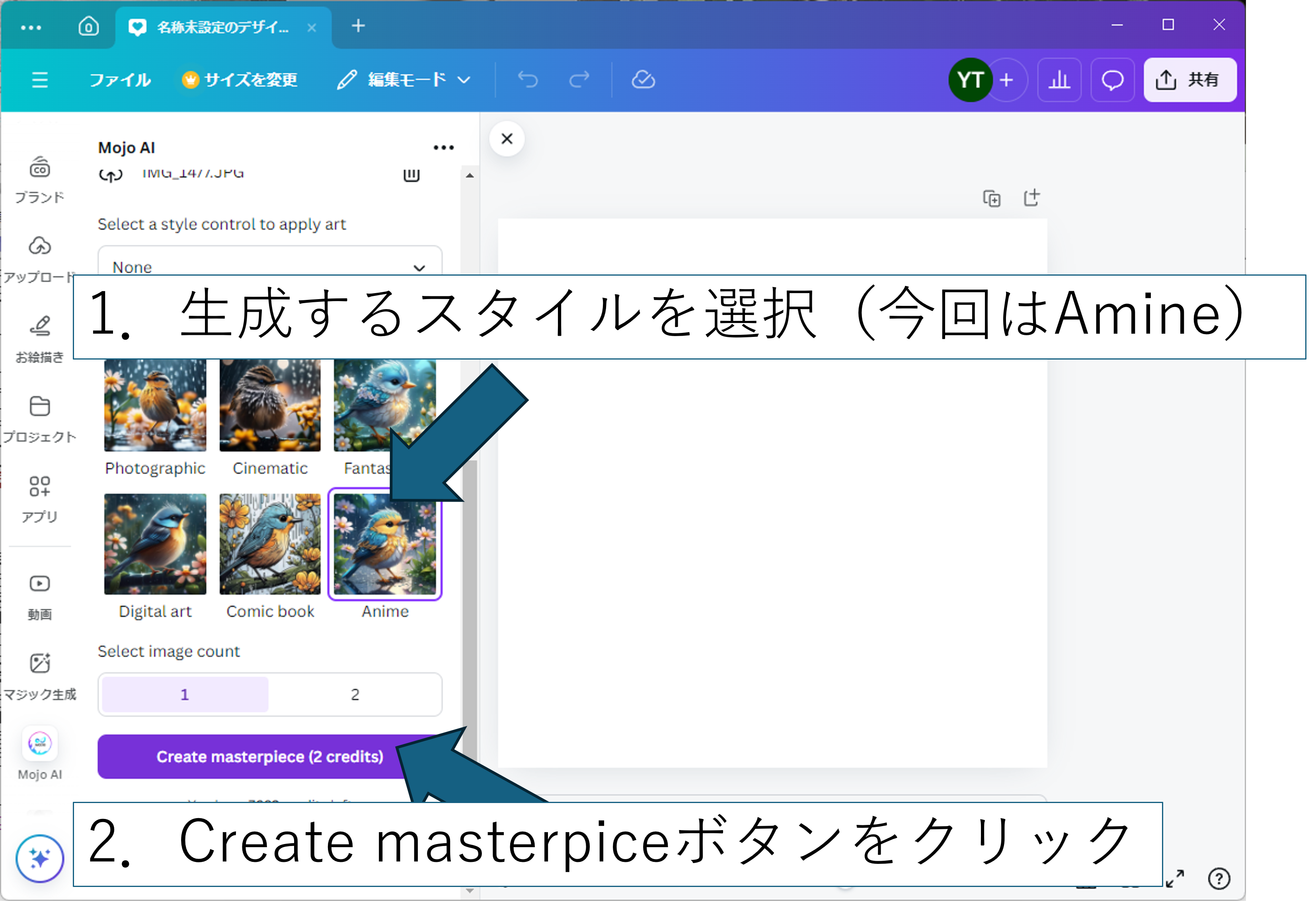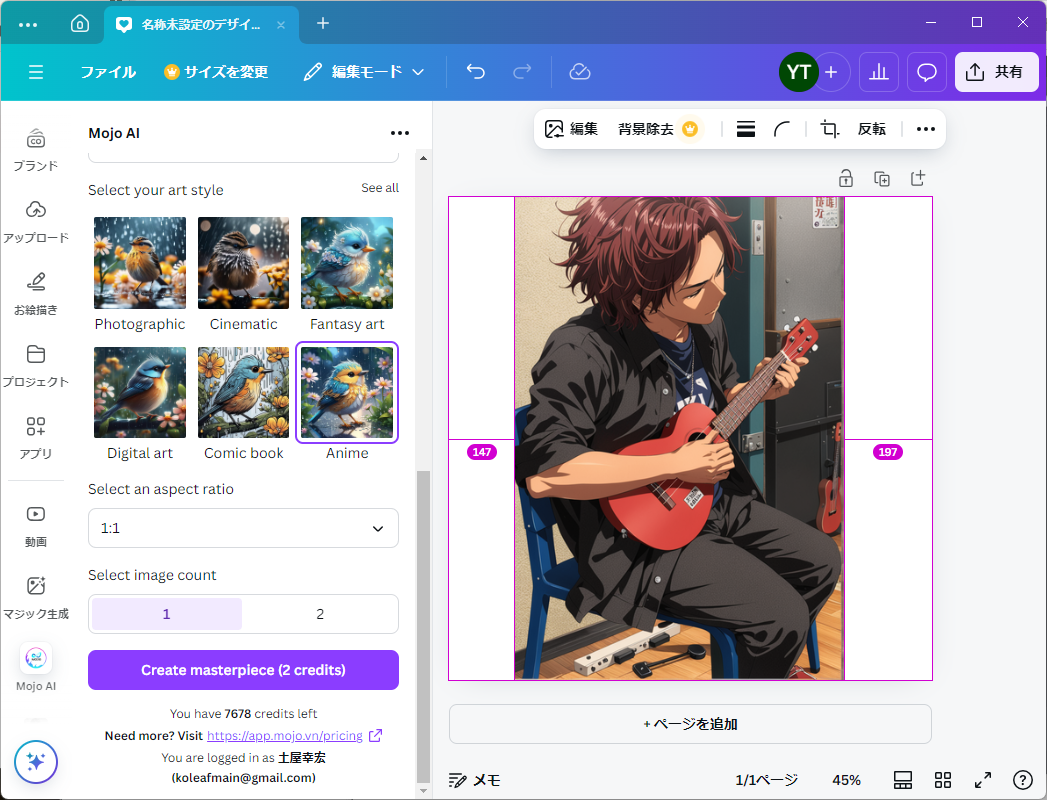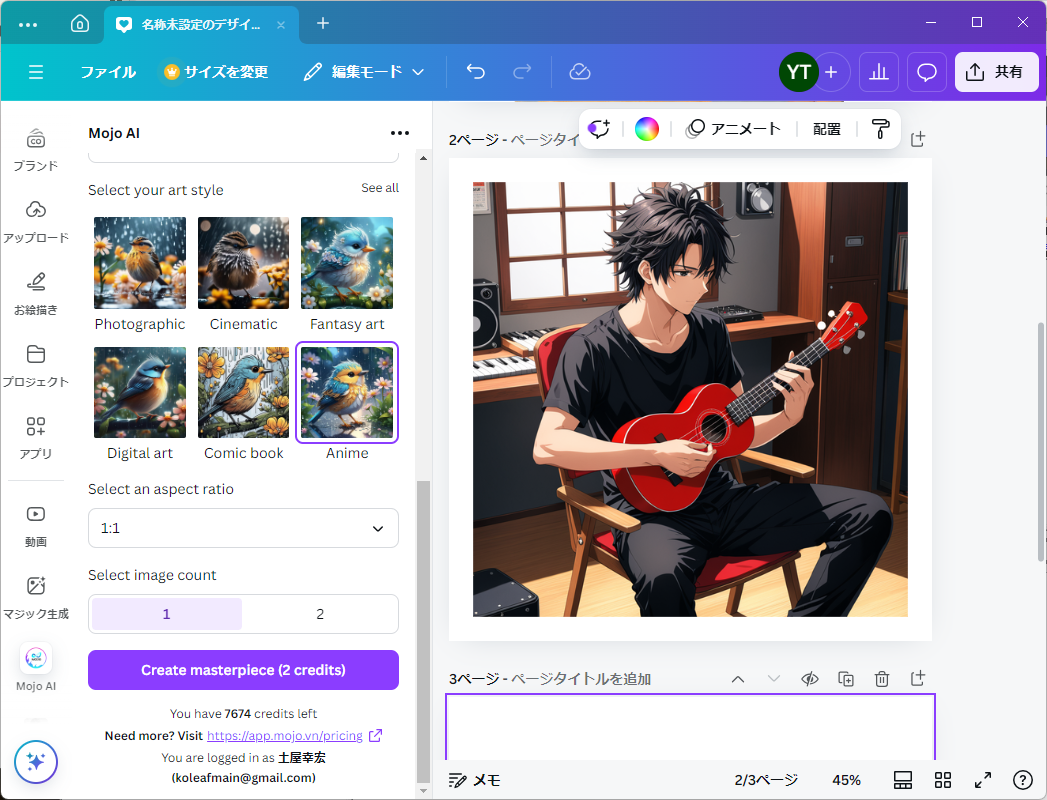Venus Heart News掲載用マニュアル
🌸画像生成AIで似顔絵を作ろうその2🌸

ITコーディネータ幸宏です。
皆さんが目にするアプリやITツールをわかりやすくお伝えします。
今回も、前回に引き続いて自分の写真からイラストを生成する方法です。
前回はCopilotの無償版を使ってみましたが、うまく生成できませんでした。
ツールによっては、制限が出ることがあります。
今回は、デザインやSNS用の画像加工で人気のCanvaのPro版(有償版)を使います。
Canvaには豊富な機能を持つ、様々なアプリがあります。
AIのジャンルもあるたくさんのアプリがります。
その中で使いやすくて高機能なあぷり、MojiAIを使ってみます。
Canvaの中で、アプリの画面開いて画像をアップロードするとAIがプロンプトを生成してくれます。
そのままでも修正して使うことも出来ます。
好みに合うタイプの作風を選んでボタンをクリックすると出来上がります。
※このページの下に、無料講座へのリンクがあります。
簡単な使い方です。
今回は、有償にはなってしまいますが、使われている方も多い、Canvaの有償版(Pro)を使います。
1.起動方法
🌈ブラウザー、またはアプリからCanvaを起動してください。
🌈そうするとCanvaの画面が立ち上がります。
🌈1.ホームボタンをクリック
🌈2.アプリをクリック
🌈3.mojo aiと入力して検索
🌈4.Mojo AIを選択
2.Mojo AIの起動
🌈新規デザインで使用をクリックして、好きなサイズ (例:インスタグラムで使用)を選択
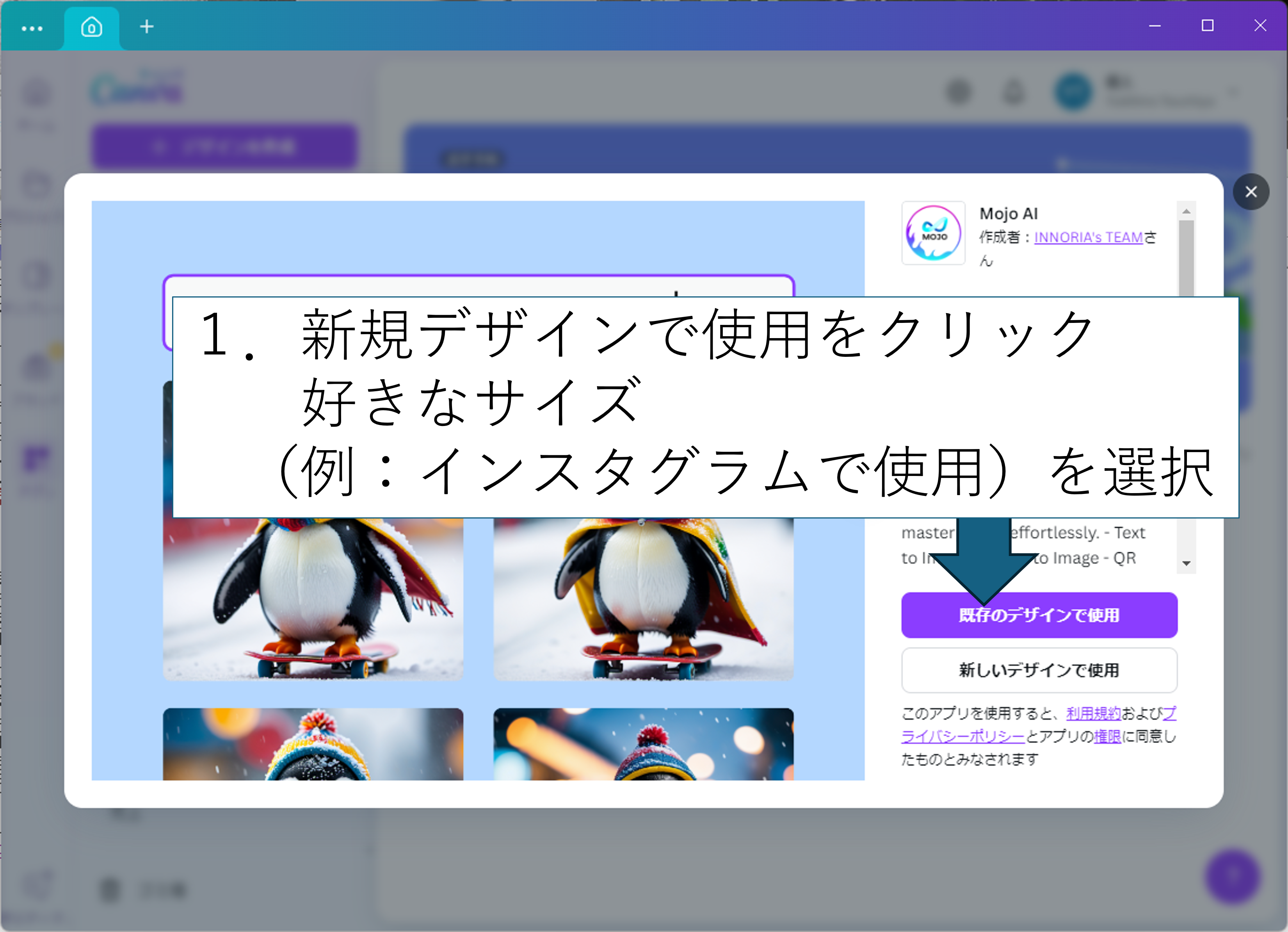
🌈Infinityをクリック
3.画像を読み込ませます
🌈Choose fileで読み込ませる画像を選択
🌈選択した画像のプロンプトが表示されます
🌈生成するスタイルを選択(今回はAmineを選択)
🌈Create masterpiceボタンをクリック
4.イメージが違ったら
🌈プロンプトを修正します
there is a man sitting on a chair playing a red ukulele
↓
A photo of a Japanese man with messy hair wearing a black shirt and black pants, sitting on a small chair and playing a red ukulele. and his body is slightly tilted back.
🌈気に入るまでこの作業を繰り返します。